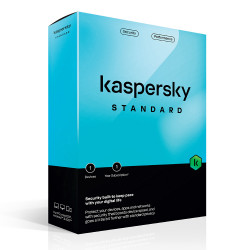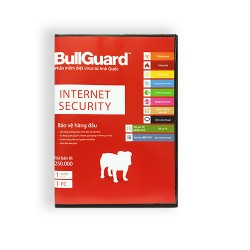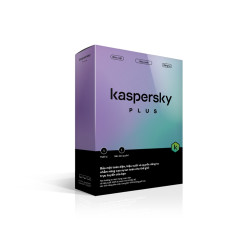Kinh nghiệm hay
Cách sửa lỗi chơi game bị văng ra màn hình PC cực đơn giản
TÓM TẮT NỘI DUNG
- Nguyên nhân gây nên tình trạng chơi game bị văng ra màn hình PC
- Các cách khắc phục tình trạng chơi game bị văng ra màn hình PC
- 1. Khởi động lại PC (restart)
- 2. Xóa game cũ và cài đặt, tải lại hoặc verify lại game
- 3. Chạy lệnh kiểm tra hệ thống
- 4. Kiểm tra & nâng cấp cấu hình máy tính
- 5. Cập nhật Driver cho card màn hình
- 6. Quét virus & loại bỏ các phần mềm độc hại
- 7. Tinh chỉnh khởi động, update Windows
- 8. Nói không với game lậu, game bẻ khóa
Bạn đang gặp phải tình trang chơi game bị văng ra màn hình PC? Hãy bình tĩnh, bài viết này sẽ chỉ rõ nguyên nhân và hướng dẫn các giải pháp để bạn khắc phục dễ dàng & nhanh chóng tình trạng này.
Nguyên nhân gây nên tình trạng chơi game bị văng ra màn hình PC
Với phần lớn các game thủ PC, việc “vít hết ga” hiệu năng của các linh kiện trong bộ máy khi chơi game luôn đem lại một cảm giác rất đã. Tuy nhiên, cần nhớ rằng mỗi một cỗ máy lại có những giới hạn của riêng mình. Dù là vô tình hay cố ý chạm tới hoăc vượt qua giới hạn đó thì việc gặp những lỗi máy tính như máy tính tự động tắt, treo máy hay chơi game bị văng ra màn hình PC là điều hoàn toàn có thể xảy ra.

Đến “Người con xa xứ” Jankos cũng không kiềm chế nổi khi chơi game bị văng ra màn hình
Sau đây sẽ là các nguyên nhân phổ biến gây nên tình trạng khá khó chịu này:
- Phần cứng máy tính (như CPU, VGA, RAM, ổ cứng…) bị hỏng, không đáp ứng đủ, bị thiếu hụt được hoặc không tương thích với game.
- Driver của phần cứng như card màn hình, mainboard… bị lỗi hoặc đang ở phiên bản cũ không còn tương thích với game.
- Virus hoặc các phần mềm độc hại khác phá hoại hệ thống.
- Windows hoặc file cài game bị lỗi, file hệ thống bị hỏng hoặc mất.
- Do đường truyền mạng (đối với các tựa game online).
- Phần cứng như CPU, GPU hoạt động quá mức gây nên tình trạng quá nhiệt.
- Chơi… game lậu.
Các cách khắc phục tình trạng chơi game bị văng ra màn hình PC
1. Khởi động lại PC (restart)
Áp dụng triết lý “hỏng thì ta làm lại”, đây có thể nói là một phương pháp huyền thoại với mọi người dùng máy tính. Việc khởi động lại PC sẽ giúp cho hệ thống trở lại trạng thái “sạch” khi lúc này những file temp (file tạm thời) lỗi, các lỗi do xung đột phần mềm ở phiên hoạt động trước đó vô tình ảnh hưởng tới hiệu năng xử lý khi chơi game sẽ không còn tồn tại nữa.
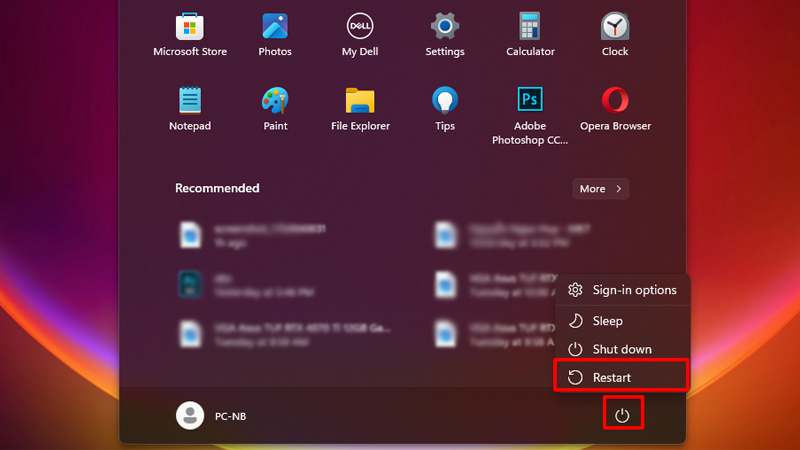
Cách khởi động lại PC
Để khởi động lại PC, ở màn hình desktop bạn có thể nhấn cụm phím Alt và F4 cùng lúc sau đó chọn mục Restart. Hoặc có thể bấm vào logo windows ở thanh taskbar, sau đó ấn chọn biểu tượng nút nguồn và sau đó chọn Restart.
2. Xóa game cũ và cài đặt, tải lại hoặc verify lại game
Việc cài đặt lại game hay đối với các tựa game mua qua các ứng dụng phân phối game như Steam, Epic Games sẽ cho bạn tải lại (sau đó cài đặt tự động) hoặc verify game để bổ sung những file còn thiếu.
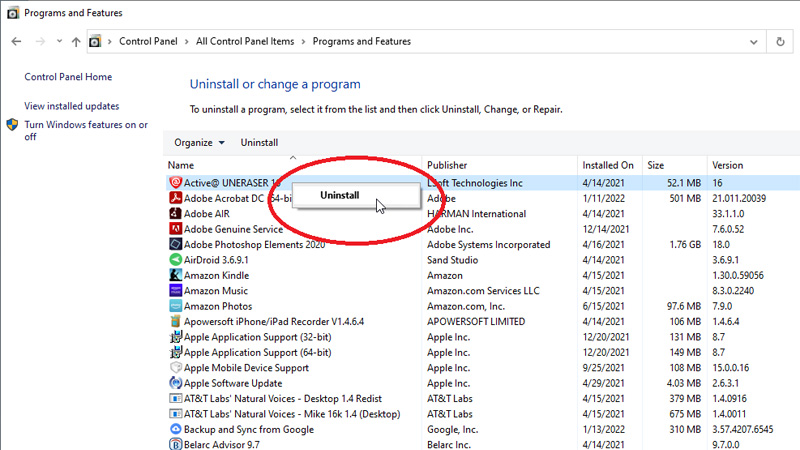
Xóa game bằng Uninstall a program trong Control Panel
Hãy xóa game bằng cách vào Control Panel (ở thanh tìm kiếm) và chọn Uninstall a program sau đó click chuột phải vào game và chọn Uninstall/Change. Với việc game đã có bộ cài sẵn, bạn chỉ đơn giản là chạy lại file setup của game. Trong trường hợp vào game vẫn gặp tình trạng chơi game bị văng ra màn hình pc, trước hết, tải lại bộ cài đặt đó và thực hiện lại việc cài đặt xem tình hình đã được khắc phục chưa.
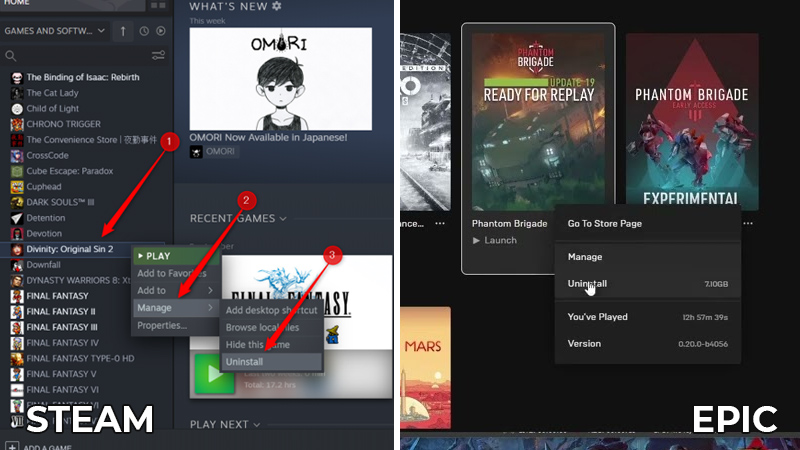
Cách gỡ cài đặt game trên Steam và Epic
Đối với các phần mềm như Steam hay Epic Games mọi thứ sẽ đơn giản hơn. Để xóa game trên Steam hãy tìm tab Library sau đó click chuột phải vào tựa game bạn cần xóa và chọn Manage/Uninstall. Với Epic, hãy vào library và click vào biểu tượng ba chấm của tựa game bạn cần xóa và chọn Uninstall. Để cài lại tựa game, hãy xóa tựa game đó trên máy sau đó chọn lại tựa game đó trong thư viện để tải về. Còn để verify / repair lại game, hãy chọn tựa game cần trong thư viện và làm theo hướng dẫn như trong ảnh dưới đây.
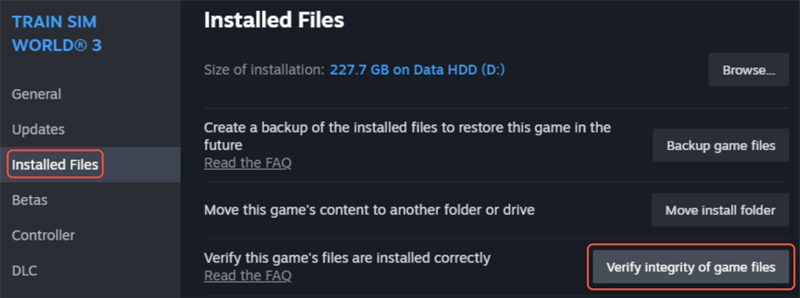
Với Steam hãy click chuột phải vào game và chọn properties rồi làm theo ảnh trên
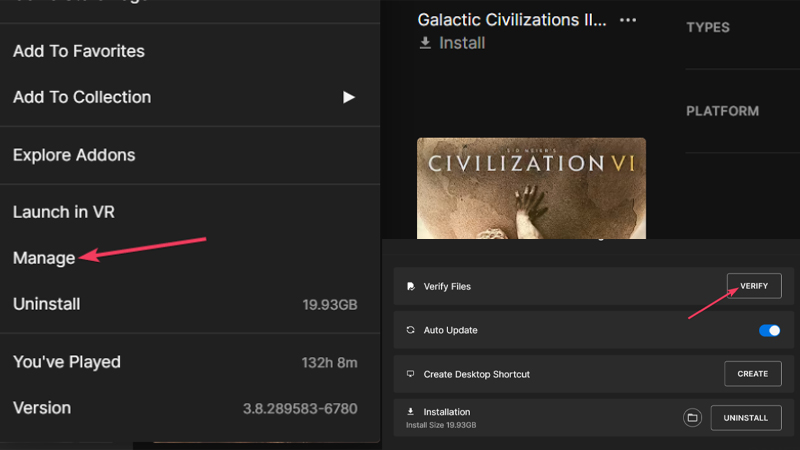
Với Epic hãy click vào dấu ba chấm cạnh tựa game và làm theo ảnh trên
Nếu lúc này vẫn chưa được thì rất có khả năng ổ cứng mà bạn dùng để cài game lên đang gặp vấn đề và sẽ phải đem đi sửa chữa, bảo hành hoặc thay mới ổ cứng. Nếu lúc này nếu máy của bạn có ổ cứng khác bạn có thể cài đặt thử xem có bị nữa không nhé!
3. Chạy lệnh kiểm tra hệ thống
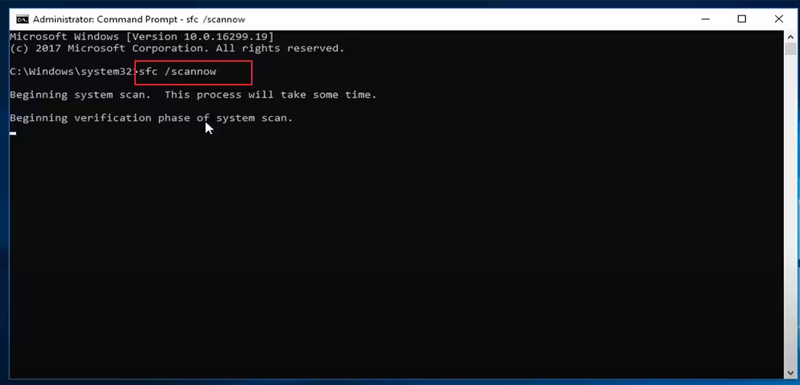
Lệnh sfc/scannow sẽ giúp bạn kiểm tra file hệ thống
Mở Command Prompt bằng cách tìm kiếm tên này trên thanh search của Windows sau đó click chuột phải vào và chọn Run as administrator. Lúc này một cửa sổ đen sẽ hiện ra và bạn cần nhập lệnh chính xác như sau: sfc/scannow . Chờ tác vụ chạy xong, hãy khởi động lại máy và vào lại game xem còn bị tình trạng chơi game bị văng ra màn hình PC không nhé.
4. Kiểm tra & nâng cấp cấu hình máy tính
Việc kiểm tra trước cấu hình yêu cầu của từng game và so sánh với cấu hình bạn đang có sẽ đảm bảo cho máy của bạn có thể chạy được không gặp phải tình trạng chơi game bị văng ra màn hình PC. Thường thì các cấu hình game sẽ có những yêu cầu về cấu hình cụ thể cho các loại phần cứng và phần mềm sau để bạn so sánh với cấu hình máy của mình:
- CPU – Bộ vi xử lý
- RAM – Bộ nhớ trong
- VGA – Card màn hình
- Ổ cứng SSD hoặc HDD – Dung lượng lưu trữ game sẽ chiếm
- Hệ điều hành
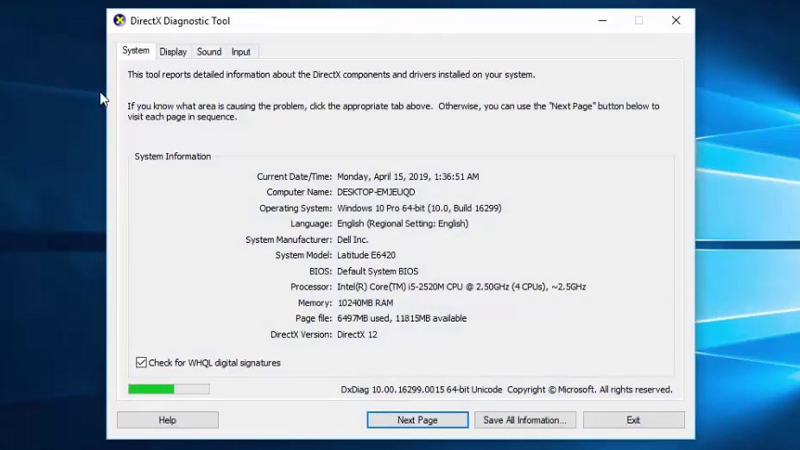
Kiểm tra cấu hình máy bằng dxdiag
Để kiểm tra cấu hình của bạn, hãy nhập System Information hoặc dxdiag vào trong thanh tìm kiếm của Windows và mở ứng dụng cùng tên. Riêng đối với dxdiag thì model card màn hình sẽ hiển thị ở tab Display bên cạnh tab đầu tiên của hộp thoại. Nên nhớ rằng một cấu hình mạnh hơn mức yêu cầu tối thiểu hoặc đạt được mức cấu hình đề nghị thì sẽ chạy game mượt hơn bởi các cấu hình tối thiểu thường chỉ giúp máy chạy được game ở mức khoảng 30fps với low setting – con số không hề dễ chịu cho phần lớn các game thủ PC.
Trong trường hợp nếu như cấu hình của bạn không đáp ứng đủ do CPU thấp hơn, thiếu ram hay card màn hình yếu hơn… thì lúc này bạn nên tìm đến các cửa hàng máy tính uy tín như An Phát Computer để được tư vấn thay thế nâng cấp cấu hình nhé!
5. Cập nhật Driver cho card màn hình
Với một số tựa game bom tấn mới ra mắt thì việc cập nhật driver card màn hình bản mới nhất sẽ đảm bảo cho linh kiện này được tối ưu nhất về hiệu năng cũng như khả năng tương thích với các tính năng của game. Bên cạnh đó cũng sẽ giúp tránh được các lỗi vặt hay lỗi chơi game bị văng ra màn hình PC.
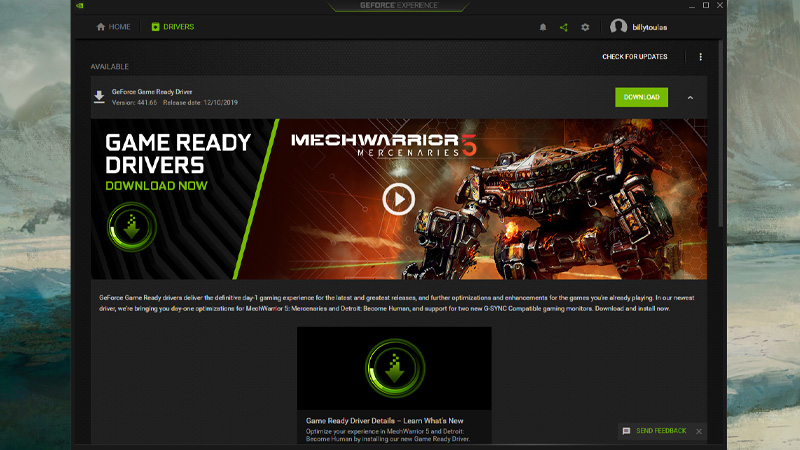
Driver của NVIDIA có thể được update trực tiếp qua app Geforce Experience
Để thực hiện cập nhật driver cho card màn hình hãy truy cập website tải driver của hãng card mà bạn đang sử dụng sau đó chọn đúng model & hệ điều hành bạn đang dùng.
- Trang web tải driver card màn hình NVIDIA: https://www.nvidia.com/download/index.aspx
- Trang web tải driver card màn hình AMD: https://www.amd.com/en/support
- Trang web tải driver card màn hình Intel: https://www.intel.vn/content/www/vn/vi/search.html#sort=relevancy&f:@tabfilter=[Downloads]
6. Quét virus & loại bỏ các phần mềm độc hại
Bản chất Virus máy tính & các phần mềm độc hại không chỉ ăn cắp hay phá hủy dữ liệu mà còn là những phần mềm “khai thác” phần cứng của bạn khi gây ra những lỗi gây khó chịu cho người dùng như chơi game bị văng ra màn hình PC, treo máy hay máy khởi động lại bất chợt. Loại bỏ được chúng sẽ làm cho máy của bạn hoạt động ổn định trở lại.
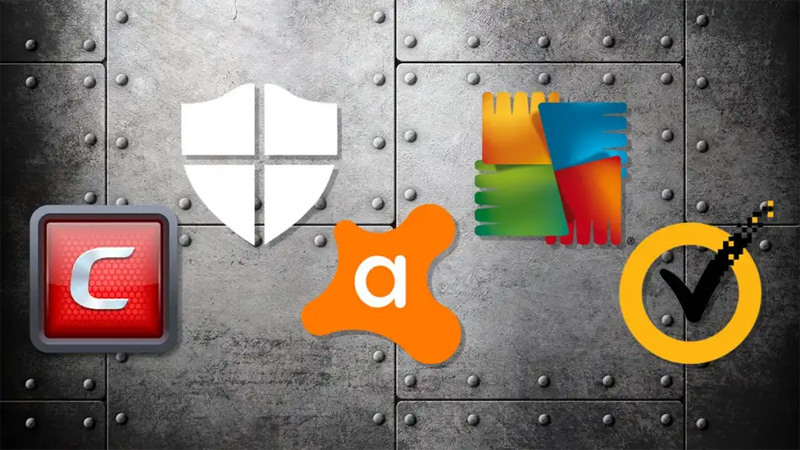
Các phần mềm diệt virus sẽ là bức tường thép bảo vệ PC khỏi các nguy cơ bị phá hoại
Với những anh em game thủ có điều kiện muốn bảo đảm máy hoạt động an toàn ở mức tối đa, hãy sử dụng các phần mềm diệt virus có trả phí như Kaspersky, Bitdefender, BKAV… Còn không thì những phần mềm diệt virus miễn phí cũng đã có bảo vệ bạn ở mức tạm ổn rồi.
Tham khảo ngay các phần mềm Antivirus tại Nakio Computer:
7. Tinh chỉnh khởi động, update Windows
Thực hiện clean startup: hãy sử dụng tổ hợp phím Ctrl + Alt + Del để mở Task Manager sau đó chọn tab Startup và tìm các phần mềm của các bên thứ 3 không cần thiết sau đó click chuột phải vào và chọn disable. Sau khi đã tắt xong hãy khởi động lại máy và vào game.
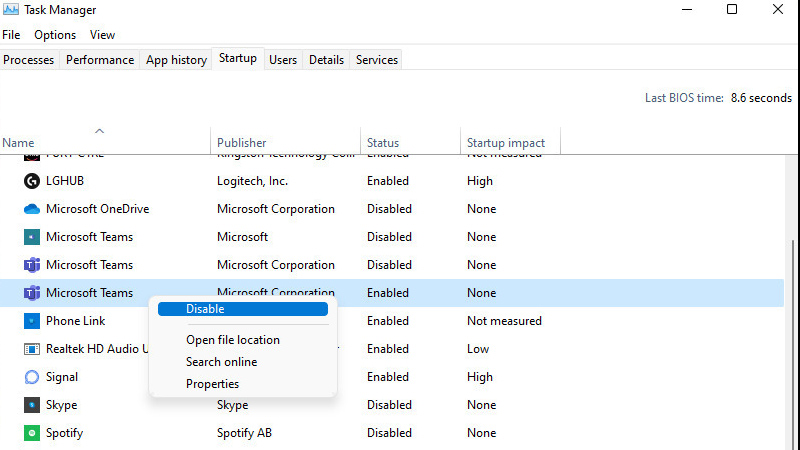
Chạy game bằng quyền Admin: hãy tìm tới file exe của game hoặc shortcut của game trên desktop (nếu có), click chuột phải và chọn Run as Administrator để mở game.
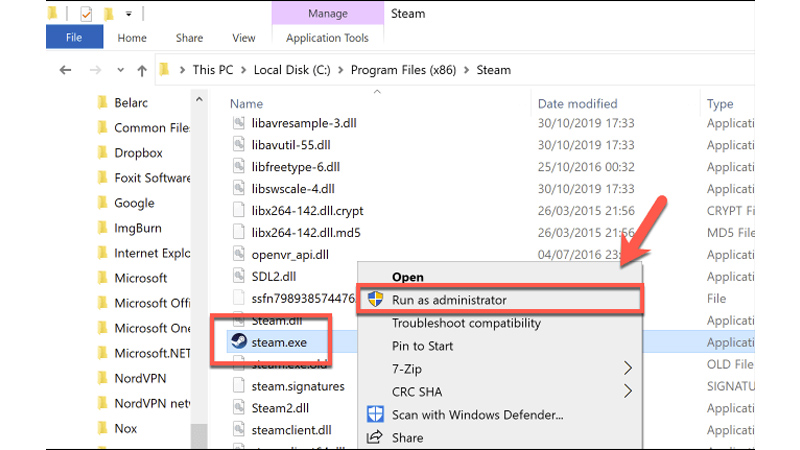
Update Windows: Tại thanh tìm kiếm windows hãy nhập Update và chọn mục Check for updates để kiểm tra xem liệu hệ điều hành có đang bị thiếu bản cập nhật không. Nếu có hãy click vào install như hình dưới đây.
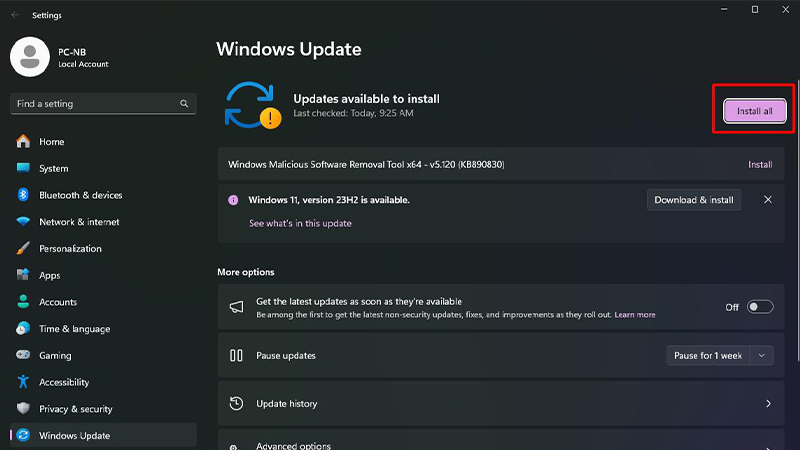
8. Nói không với game lậu, game bẻ khóa
Một số nhà phát triển còn cố tình troll những game thủ chơi lậu bằng các bug
Các phần mềm game lậu, game bẻ khóa (hay ở còn gọi là game cờ-rách) đều là những bản game được một bên thứ 3 sử dụng các tập lệnh để can thiệp vào các file gốc của trò chơi. Liệu có ai biết được những file đó liệu sẽ làm gì với máy tính của bạn? Những phần mềm độc hại như virus, malware hay phần mềm đào coin trái phép hoàn toàn có thể ẩn nấp trong file game bẻ khóa. Và dù cho không có phần mềm độc hại thì việc can thiệp để bẻ khóa game cũng sẽ làm ảnh hưởng tới hiệu năng chơi game khi sẽ bị tụt fps, giật lag và tất nhiên là cả chơi game bị văng ra màn hình PC nữa.

4 trong số những trang uy tín để mua game bản quyền
Vậy nên để an toàn nhất cho dàn PC hay dữ liệu của bạn đồng thời cũng để có những trải nghiệm chơi game trọn vẹn nhất bạn hãy tìm mua game bản quyền từ các trang bán game lớn như Steam, Epic, Origins hay tải game online từ trang chính thức của các nhà phát hành game như VNG, Garena…
Trên đây là những cách bạn có thể thực hiện để khắc phục tình trạng chơi game bị văng ra màn hình PC. Chúc bạn thành công khắc phục được lỗi. Nếu bạn đã thử mà máy tính của mình vẫn chưa thể hết được tình trạng trên, hãy liên hệ hoặc tới Nakio Computer để được tư vấn sửa chữa, nâng cấp máy đồng thời nhận được ngay dịch vụ vệ sinh máy tính miễn phí nhé!